Как автоматизировать работу AdGuard VPN для приложений на iPhone и iPad
В AdGuard VPN для iOS нет исключений приложений. Но есть способ автоматизировать работу AdGuard VPN для приложений на iPhone и iPad.
Настройка автоматического подключения к VPN
Если вам нужен VPN для одного или нескольких приложений, настройте автоматическое включение и выключение AdGuard VPN при их открытии и закрытии. Откройте вкладку Исключения, выберите Основной режим и следуйте инструкциям. Здесь мы описываем, как создать автоматизацию для Twitter, но вы можете выбрать любое другое приложение.
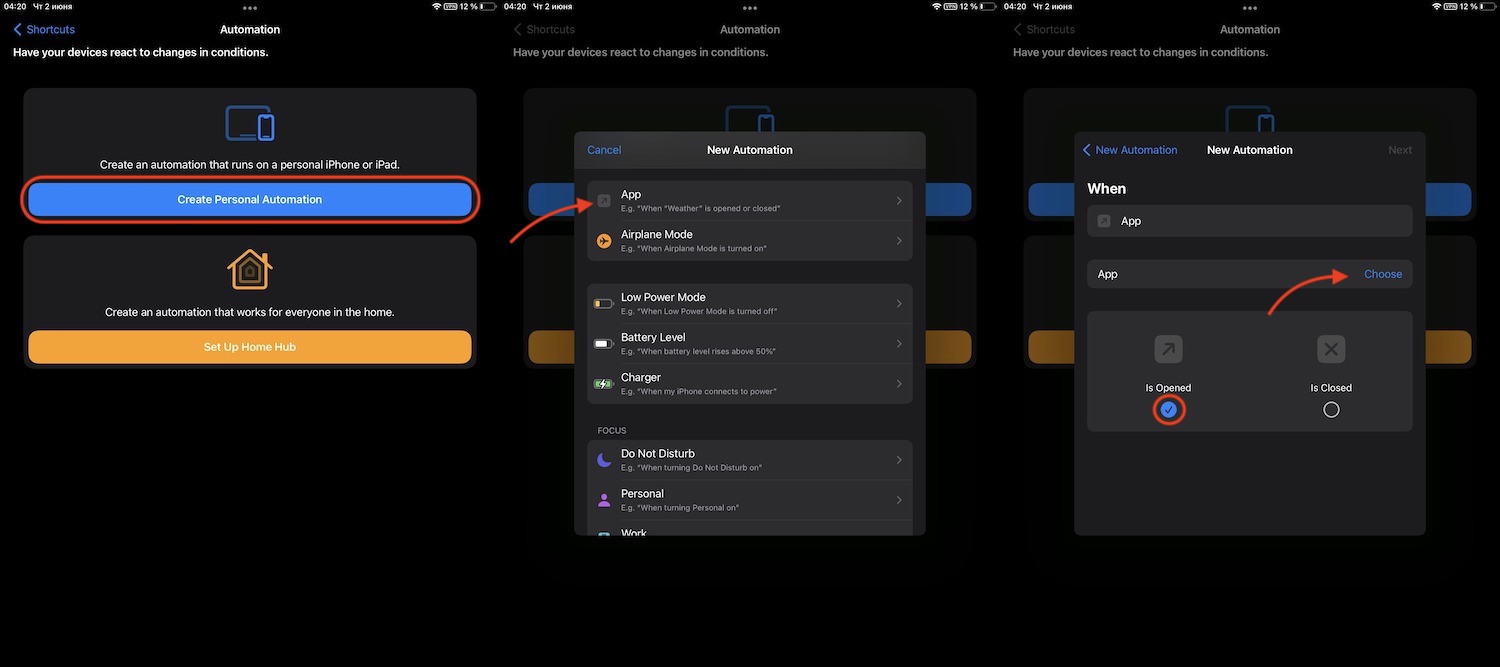
- Скачайте из App Store приложение Быстрые команды и перейдите в раздел Автоматизация, нажав на иконку с изображением часов внизу экрана.
- Нажмите кнопку Создать автоматизацию для себя, далее в открывшемся списке найдите пункт Приложение и нажмите на него.
- В следующем окне проверьте, поставлена ли галочка под параметром Открыто и нажмите на Выбрать.
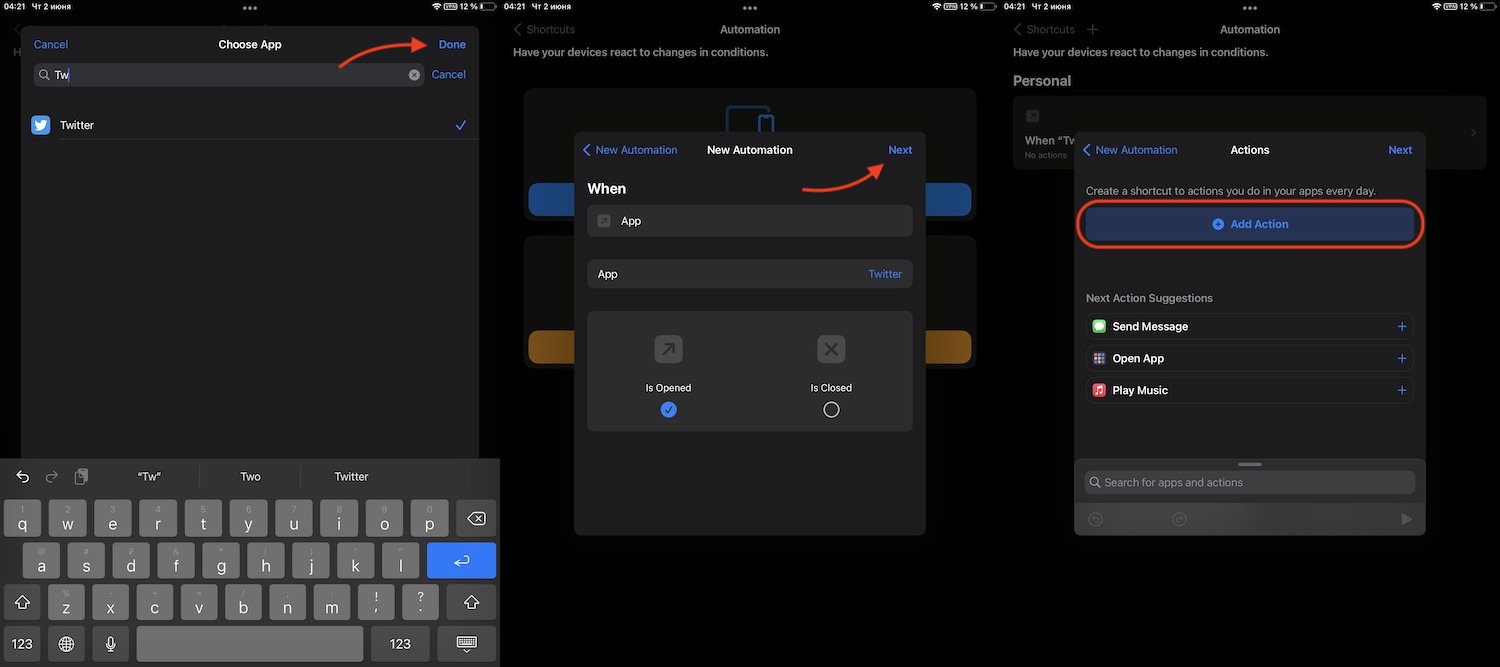 4. Начните вводить название приложения (в нашем случае это Twitter) и выберите его. Нажмите Готово, а затем Далее в правом верхнем углу экрана. В открывшемся окне нажмите Добавить действие.
4. Начните вводить название приложения (в нашем случае это Twitter) и выберите его. Нажмите Готово, а затем Далее в правом верхнем углу экрана. В открывшемся окне нажмите Добавить действие.
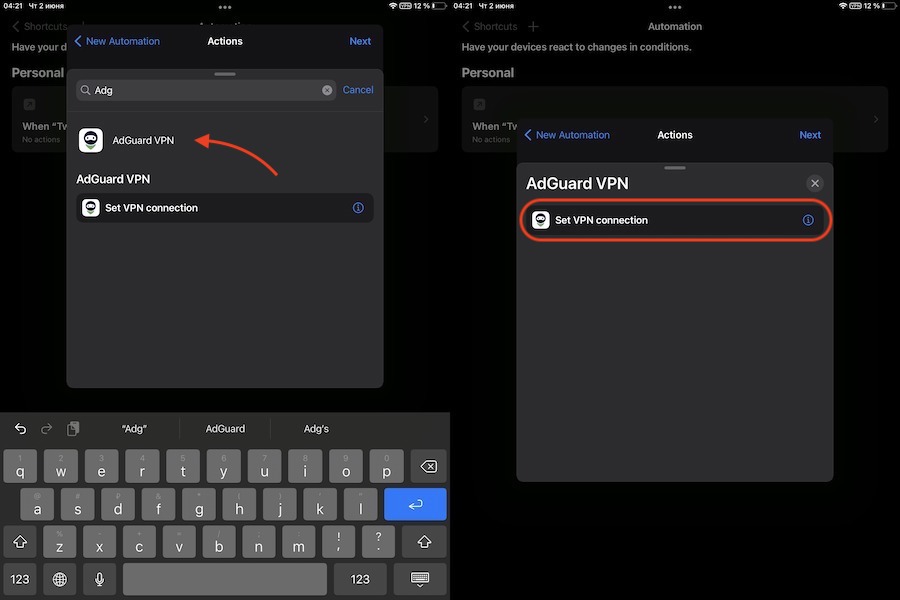 5. Начните печатать «AdGuard VPN» и выберите приложение AdGuard VPN. В новом окне нажмите Настроить VPN-соединение.
5. Начните печатать «AdGuard VPN» и выберите приложение AdGuard VPN. В новом окне нажмите Настроить VPN-соединение.
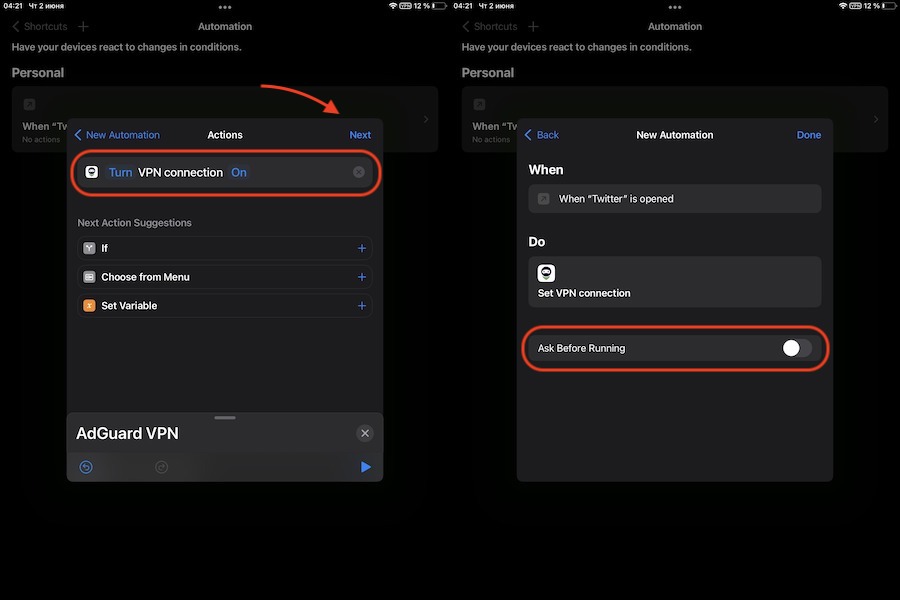 6. Убедитесь, что в переменных написано Включить VPN соединение, и нажмите Далее.
7. В следующем окне сместите ползунок напротив параметра Спрашивать до запуска в неактивное положение. Подтвердите свой выбор, затем нажмите Готово.
6. Убедитесь, что в переменных написано Включить VPN соединение, и нажмите Далее.
7. В следующем окне сместите ползунок напротив параметра Спрашивать до запуска в неактивное положение. Подтвердите свой выбор, затем нажмите Готово.
У вас появился новый сценарий: AdGuard VPN будет автоматически включаться при запуске приложения Twitter. Теперь необходимо создать ещё одну команду, благодаря которой AdGuard VPN будет автоматически выключаться при закрытии приложения.
Настройка автоматического отключения от VPN

- В том же приложении Команды начните создавать новую автоматизацию: нажмите Автоматизация → Новая автоматизация → Приложение.
- Проверьте, поставлена ли галочка под параметром Закрыто, при этом галочку под соседним параметром необходимо снять. Нажмите Выбрать.
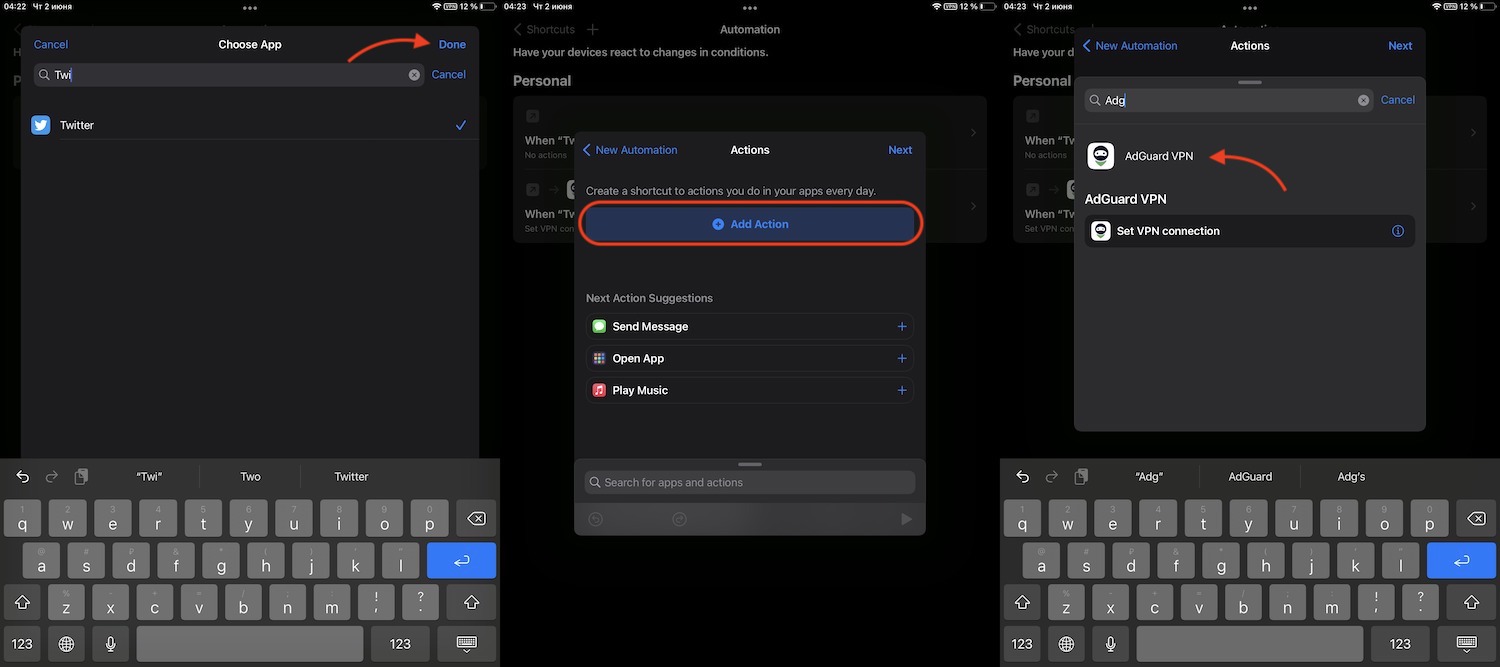 3. Начните вводить Twitter и выберите приложение. Затем нажмите Готово в правом верхнем углу экрана. Нажмите Добавить действие и выберите AdGuard VPN.
3. Начните вводить Twitter и выберите приложение. Затем нажмите Готово в правом верхнем углу экрана. Нажмите Добавить действие и выберите AdGuard VPN.
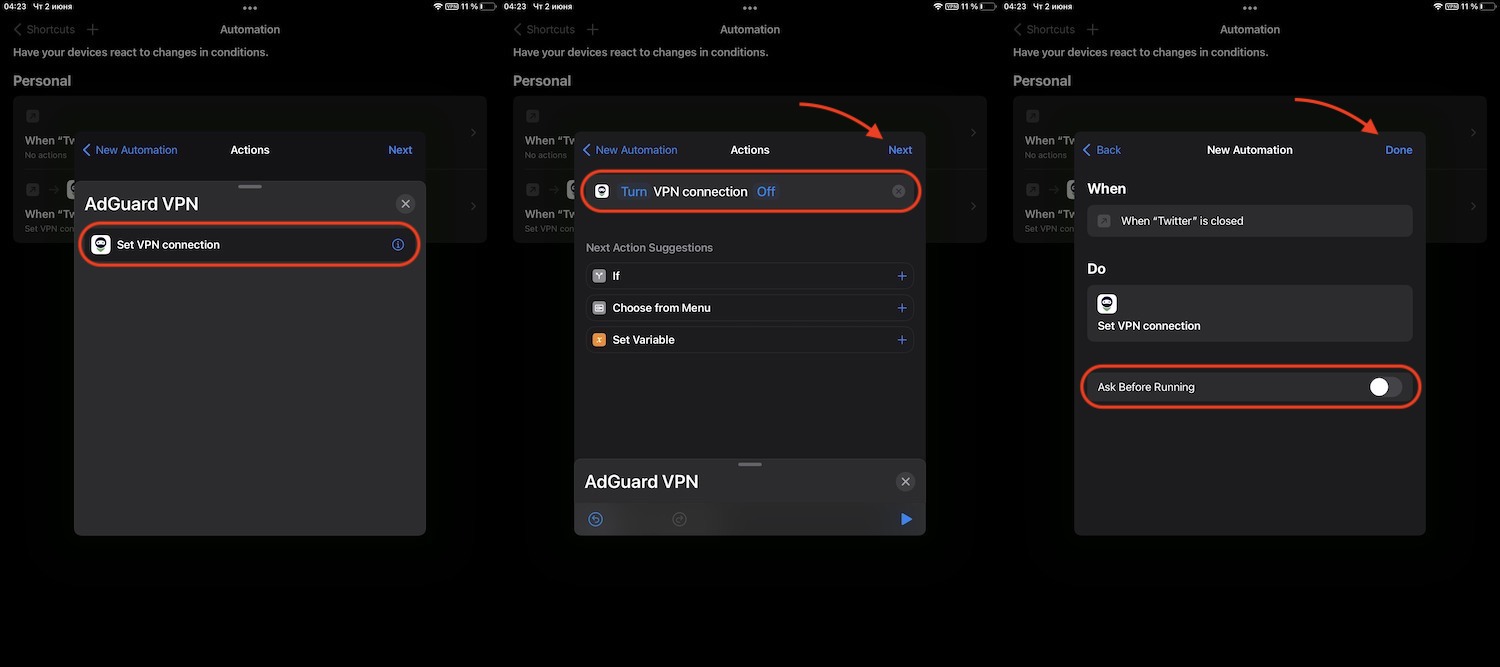 4. В новом окне нажмите Настроить VPN-соединение.
5. Далее нажмите на слово Включить, чтобы оно поменялось на слово Выключить, затем нажмите Далее в верхнем правом углу экрана.
6. Отключите пункт Спрашивать до запуска и подтвердите свой выбор. Далее нажмите Готово в верхнем углу экрана, чтобы завершить процесс.
4. В новом окне нажмите Настроить VPN-соединение.
5. Далее нажмите на слово Включить, чтобы оно поменялось на слово Выключить, затем нажмите Далее в верхнем правом углу экрана.
6. Отключите пункт Спрашивать до запуска и подтвердите свой выбор. Далее нажмите Готово в верхнем углу экрана, чтобы завершить процесс.
Готово! Теперь AdGuard VPN будет включаться на вашем устройстве каждый раз, когда вы будете открывать приложение Twitter, и отключаться при его закрытии. Все те же шаги вы можете повторить для любого другого приложения.